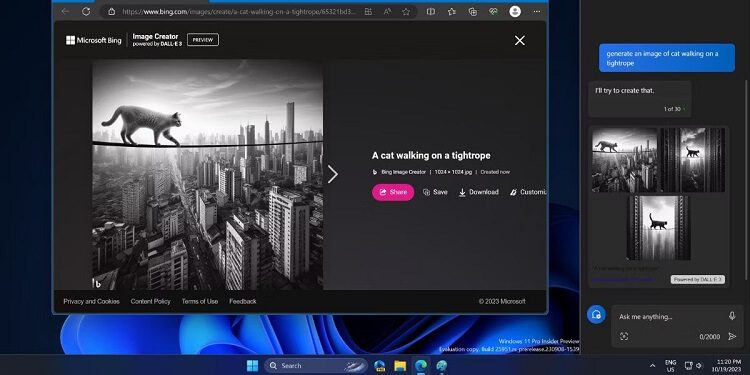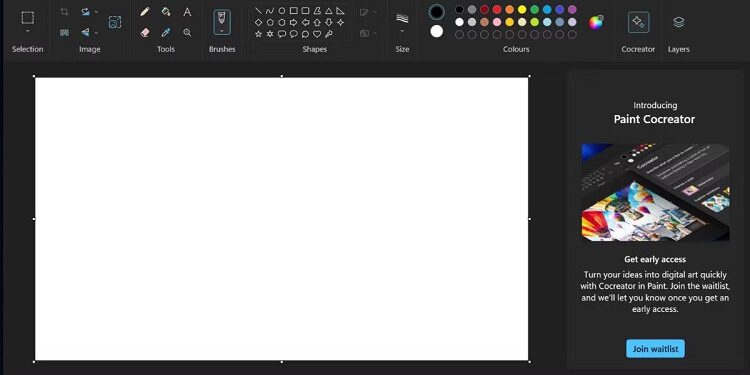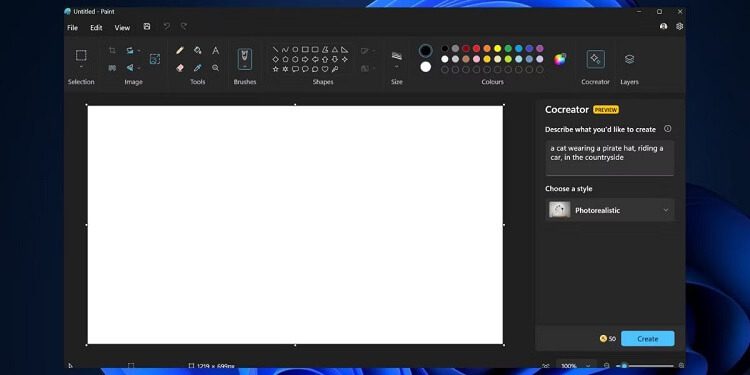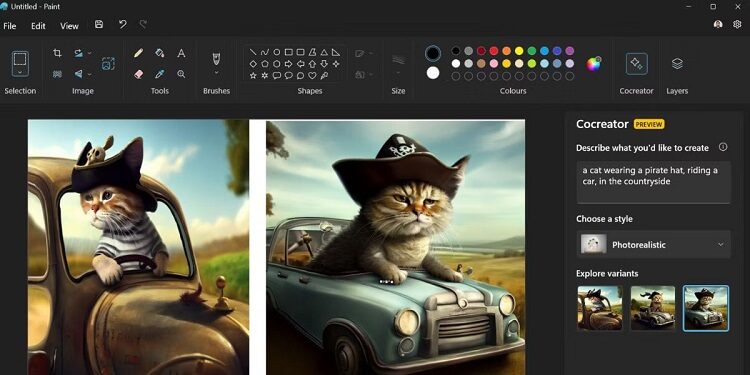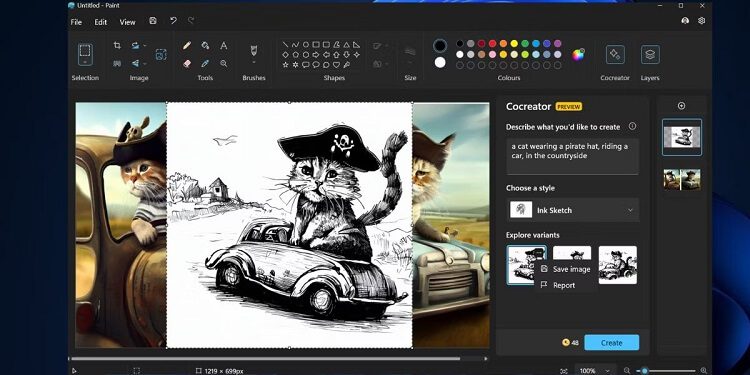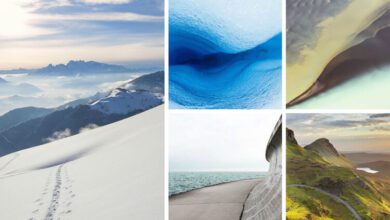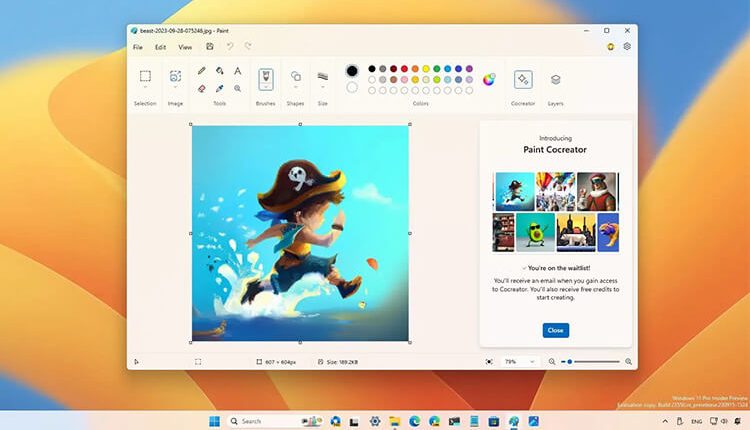
ميزة في برنامج الرسام في Windows 11 لإنشاء صور بالذكاء الاصطناعي Ai
تعتزم Microsoft دمج الذكاء الاصطناعي (AI) على نطاق واسع في جميع أنحاء نظام التشغيل Windows 11 ومنها في برنامج الرسام، كما يتضح من تضمين ميزة Copilot وتكاملها في منتجات Microsoft المختلفة. بالإضافة إلى ذلك، تقوم الشركة حاليًا بتقييم ميزة Cocreator لتطبيق الرسام Microsoft Paint ضمن برنامج Windows Insider. ستمكن هذه الوظيفة الخاصة المستخدمين من الاستفادة من قدرات الذكاء الاصطناعي من أجل إنشاء صور Ai بناءً على المدخلات النصية. الآن دعونا نتعمق في آليات عملها وما هية هذه الميزة بالتحديد وكل ذلك من خلال موقع عربي تك.
ما هي Paint Cocreator في نظام التشغيل Windows 11؟
يمثل Paint Cocreator وظيفة متكاملة ضمن تطبيق Microsoft Paint. ويستخدم DALL-E، وهو نظام ذكاء اصطناعي قائم على الصور، لإنشاء تكرارات متنوعة من الصور بناءً على المدخلات النصية المقدمة. بالإضافة إلى ذلك، تشمل هذه الميزة مجموعة من خيارات التصميم التي تتيح للمستخدمين إنشاء صور تتماشى مع سمات محددة.
علاوة على ذلك، خضع تطبيق الرسام لتحسينات ملحوظة، بما في ذلك تضمين خيار Fit to Window، ودعم طبقات الصورة، وإدخال ميزة إزالة الخلفية. تساهم هذه التطورات في القدرات الشاملة وتجربة المستخدم للتطبيق.
كيفية استخدام ميزة Paint Cocreator لإنشاء صور Ai عبر الرسام
ميزة Paint Cocreator حاليًا في المرحلة التجريبية وهي متاحة حصريًا لمستخدمي Windows Insider. إذا قمت بتسجيل جهاز الكمبيوتر الخاص بك في قناة Canary أو Dev أو Beta لبرنامج Windows Insider، فلديك الفرصة لاستكشاف ميزة Cocreator وتقييمها. ومع ذلك، سيحتاج مستخدمو Release Preview Insider إلى التحلي بالصبر حيث سيتم منح الوصول في مرحلة لاحقة.
للبدء، من الضروري تحديث جهاز الكمبيوتر الشخصي الذي يعمل بنظام Windows Insider إلى أحدث إصدار يمكن الوصول إليه. بعد ذلك، تحقق من متجر Microsoft بحثًا عن أي تحديثات متوفرة تتعلق بتطبيق Paint. يمكن الوصول إلى ميزة Cocreator في الإصدار 11.2309.20.0 أو إصدار لاحق، مما يستلزم التحديث للحصول على الدخول.
وبدلاً من ذلك، قد تفكر في استخدام UUP Dump لتنزيل إصدارات Windows Insider دون التسجيل في البرنامج. من الضروري التأكد من تسجيل الدخول باستخدام حساب Microsoft على جهاز الكمبيوتر الذي يعمل بنظام Windows 11، لأن الفشل في القيام بذلك سيعيق قدرتك على الانضمام إلى قائمة الانتظار والاستفادة من ميزة Cocreator.
بمجرد استيفاء هذه المتطلبات الأساسية، تابع تشغيل تطبيق الرسام. داخل واجهة التطبيق، ستلاحظ وجود أيقونة ميزة Cocreator الموجودة في الجزء الجانبي. من خلال تحديد هذا الرمز، سيتم تفعيل الميزة وتقديمها للاستخدام. بعد ذلك، انقر فوق الزر “الانضمام إلى قائمة الانتظار Join waitlist” للتعبير عن اهتمامك. سيتم إرسال إشعار بالبريد الإلكتروني من الشركة إلى حساب Microsoft الرسمي الخاص بك، مع توفير المزيد من الإرشادات حول كيفية الوصول إلى هذه الميزة.
يرجى الالتزام بالخطوات التالية من أجل الاستفادة من Paint Cocreator:
أولًا، قم بفتح تطبيق الرسام لديك في جهاز الحاسوب الخاص بك الذي يعمل بنظام التشغيل Windows 11.
انقر على أيقونة Cocreator في القائمة العلوية. حيث سيتم فتح الميزة في جزء جانبي.
اكتب وصفًا تفصيليًا للصورة التي تريد إنشاءها باستخدام الذكاء الاصطناعي. كتبنا “قطة ترتدي قبعة قرصان، تركب سيارة، في الريف، بالتفصيل”.
انقر على القائمة المنسدلة الموجودة أسفل خيار اختيار النمط. انقر على أي خيار، أو يمكنك الاحتفاظ به دون تحديد. وفي النهاية انقر على خيار إنشاء أو Create.
انتظر حتى تقوم الميزة بإنشاء الصور بناءً على المطالبة التي قدمتها. قد يستغرق إنشاء الصور وجلبها من الخادم بعض الوقت. سيتم إنتاج ثلاث مجموعات من الصور لكل أمر تقوم بإدخاله.
بمجرد إنشاء الصور، يمكنك النقر عليها لإضافتها إلى الصورة أو لوحة الصورة الفارغة.
لحفظ الصورة التي تم إنشاؤها، انقر على أيقونة علامات الحذف الخاصة بالصورة وحدد خيار حفظ الصورة.
وفي النهاية، قم بتسمية الصورة التي تريد حفظها لديك في النظام، ومن ثم اضغط على خيار حفظ أو save في برنامج الرسام.
يمكنك تكرار الطريقة أكثر من مرة وتجربتها في الحاسب لديك، حيث يمكنك إنشاء ما يصل إلى 50 مطالبة كل يوم. ويمكنك تبديل حساب مايكروسوفت الخاص بك من أجل الحصول على 50 مطالبة أخرى في حال كان العدد غير كافي بالنسبة لك.